2022.07.25
Vamos usar as funções (avançado)【Versão iPhone】
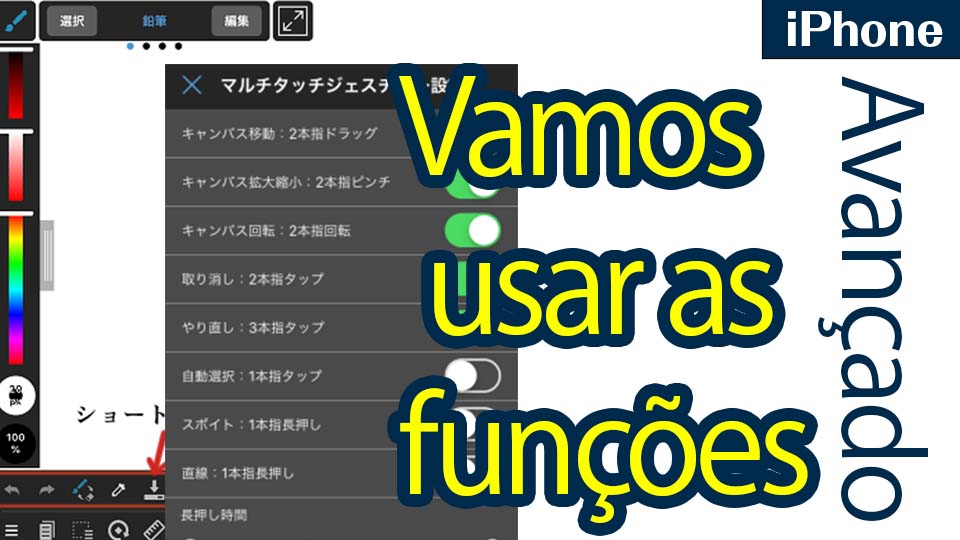
Neste artigo explicaremos as diversas configurações do MediBang Paint para iPhone.
Index
Abrir as configurações
Toque no ícone do menu de três linhas no canto inferior esquerdo.
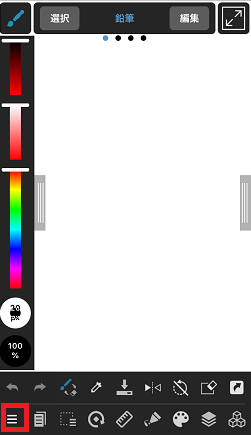
Ao abrir as configurações, você verá uma tela com cinco categorias principais a seguir
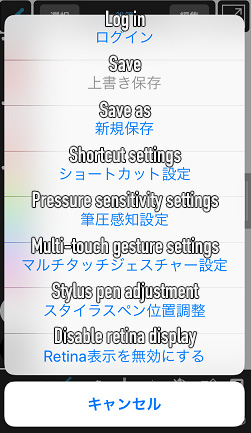
●Preferências de atalho
●Configurações de pressão da caneta
●Gestos multi-toque(Multi touch gesture settings)
●Caneta Stylus ajuste de posição
●Desativar exibição de retina
Preferências de atalho
A seguir, vamos configurar os atalhos em seu iPhone.
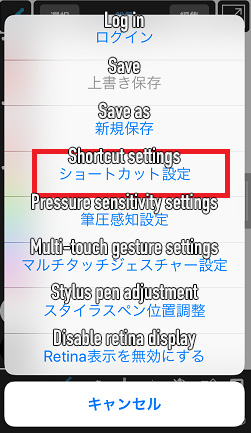
Ao abrir as preferências de atalho, a seguinte imagem será aberta.
Ligue a ferramenta que você quer ver e ela aparecerá na barra de atalho.
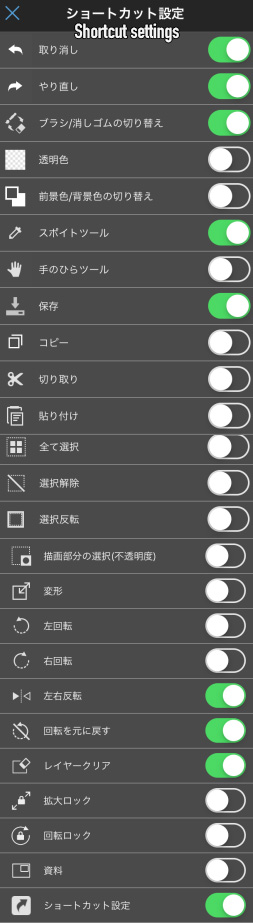
Uma vez ligado, pressione o botão “X” no canto superior esquerdo para retornar à tela e completar a configuração.
A barra de atalho agora mostra as ferramentas que você ativou nos ajustes.
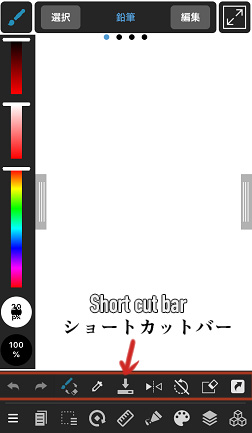
Configurações de pressão da caneta
No iPhone, a configuração de pressão da caneta pode ser ajustada com uma caneta stylus (vendida separadamente).
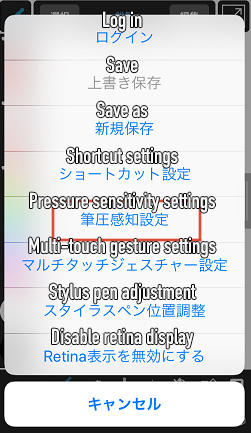
As canetas Stylus incluem as canetas stylus Wacom e Adonit, e a caneta Sonar, que se encaixa na tomada do fone de ouvido.

Observe que a caneta stylus não funciona com alguns modelos de dispositivos.
Certifique-se de que a caneta stylus seja compatível com seu dispositivo antes de comprá-la.
Você pode ler mais sobre a caneta stylus no artigo abaixo.
・Requisitos do sistema e notas de lançamento
Gestos multi-toque(Multi touch gesture settings)
Agora vamos ver a função dos gestos multi-toque.
Os gestos multi-toque são operações que podem ser realizadas tocando a tela simultaneamente, tais como arrastar com dois dedos ou beliscar com dois dedos.
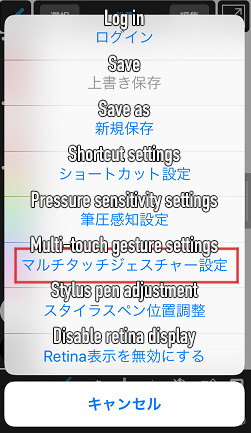
Você pode configurar gestos multi-toque para realizar várias operações mais rapidamente.
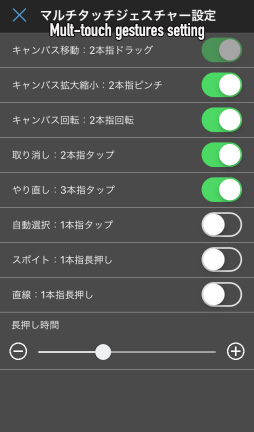
Caneta Stylus Ajuste de posição
Se você for usar uma caneta stylus, você deve ajustar a posição.
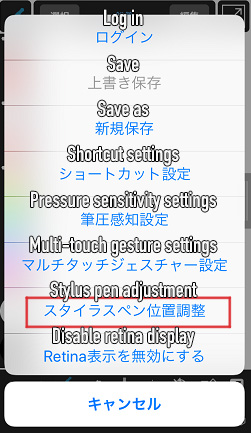
Selecione “Caneta Stylus Ajuste de posição” e você verá a tela como a imagem abaixo
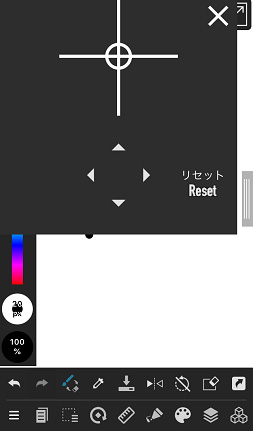
Se houver qualquer desalinhamento quando o bico é colocado na tela, você pode ajustar e alinhar o ponteiro e o bico.
Desativar exibição de Retina
Retina é a tela original de ultra alta resolução da Apple utilizada em produtos Apple como o iPhone e Mac.
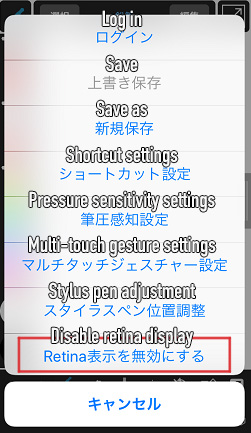
Você também pode ver suas ilustrações em alta qualidade em MediBang Paint para iOS ligando a tela Retina.
Entretanto, você pode desativá-lo se estiver preocupado com o rápido descarregamento da bateria ou do processamento se tornar mais lento.
Estas foram as configurações para as várias funções na versão iPhone.
(Texto e imagens/吉田セツ)
\ We are accepting requests for articles on how to use /






















